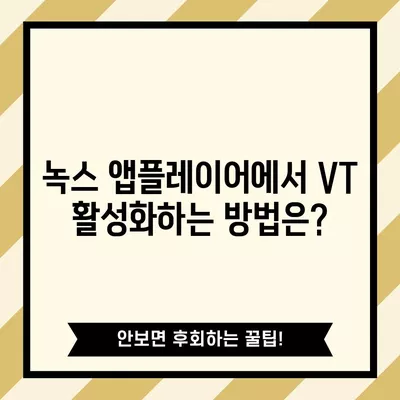녹스 앱플레이어 VT 활성화
최근 모바일 게임의 인기가 높아짐에 따라, 많은 사용자들이 녹스 앱플레이어를 통해 다양한 게임을 PC에서 즐기고 있습니다. 특히 리니지2M, V4, 달빛조각사 등 사양이 무거운 게임들은 VT(가상화 기술) 기능을 활성화하여 더 원활한 플레이를 유도할 수 있습니다. 본 블로그 포스트에서는 녹스 앱플레이어의 VT 활성화에 대해 깊이 있게 탐구하고, 필요한 조치와 방법을 상세히 안내하겠습니다.
VT의 중요성 및 필요성
VT란 무엇인가?
VT는 Virtualization Technology의 약자로, 가상화를 가능하게 해주는 기술입니다. 현대의 CPU는 물리적 한계를 극복하기 위해 다양한 가상화를 지원하고 있습니다. 이 기술이 활성화되면 가상 환경에서 소프트웨어를 실행할 때 성능이 향상됩니다. 예를 들어, 모바일 게임을 PC에서 실행할 때, CPU와 메모리 자원을 효율적으로 관리하여 렉이나 과부하 현상을 줄일 수 있습니다.
| 항목 | 내용 |
|---|---|
| 기술 이름 | Virtualization Technology (VT) |
| 기능 | CPU 자원 효율적 관리 및 성능 향상 |
| 활용 예 | 모바일 게임의 원활한 플레이 |
| 일반 스펙 요건 | CPU VT 기능 지원 |
| 설치 요건 | 최신 버전의 녹스 앱플레이어 필요 |
왜 VT를 활성화해야 할까요?
녹스 앱플레이어를 사용할 때 VT 기능이 비활성화되어 있다면, 심각한 성능 저하를 초래할 수 있습니다. 특히 CPU와 메모리 사용량이 큰 모바일 게임에서는 더욱 그럴 것입니다. 가령, 검은사막이나 트라하와 같은 게임을 플레이할 때 렉이 발생하면 게임의 흐름이 끊기고, 사용자 경험이 크게 저하됩니다. 또한, 이러한 문제는 게임 플레이 외에도 여러 응용 프로그램을 동시에 실행할 때도 문제가 될 수 있습니다.
VT 비활성화 시 발생하는 문제들
다음은 VT 기능이 비활성화된 경우 발생할 수 있는 문제들입니다:
- 렉 현상: 게임 중 화면이 멈추거나 느려지는 현상.
- 버벅거림: 프레임 드롭으로 인해 원활한 게임 진행이 어려움.
- 응답 지연: 게임 입력에 대한 반응이 느려지는 문제.
- 충돌 및 강제 종료: 프로그램이 갑자기 종료되거나 강제 종료되는 현상.
| 문제 | 원인 | 해결 방법 |
|---|---|---|
| 렉 현상 | VT 비활성화 | VT 활성화 |
| 버벅거림 | CPU 자원 부족 | 자원 최적화 |
| 응답 지연 | 메모리 관리 비효율적 | VT 및 메모리 설정 개선 |
| 충돌 및 강제 종료 | VT 비활성화 | VT 활성화 및 업데이트 필요 |
💡 안면마비 극복을 위한 효과적인 전략을 알아보세요. 💡
녹스 앱플레이어 최신 버전 확인
최신 버전의 중요성
녹스 앱플레이어의 최신 버전을 사용하지 않는 경우, VT 기능이 제대로 작동하지 않을 수 있습니다. 그러므로, 항상 최신 업데이트를 확인하고 다운로드하는 것이 중요합니다. 구버전에서는 새로운 게임이나 어플리케이션의 특징을 지원하지 못할 수도 있으며, 이로 인해 VT 기능이 비활성화된 상태로 남아있게 됩니다.
최신 버전 확인 방법
- 녹스 앱플레이어를 실행합니다.
- 화면 왼쪽 하단의 설정 메뉴를 클릭합니다.
- 정보 섹션으로 이동하여 현재 버전을 확인합니다.
- 공식 웹사이트에서 최신 버전과 비교하여 업데이트 여부를 결정합니다.
| 항목 | 내용 |
|---|---|
| 프로그램 이름 | 녹스 앱플레이어 (Nox App Player) |
| 최신 버전 | V6.5.0.0 (2023년 기준) |
| 지원 OS | Windows 7, 8, 10, Mac |
| 최소 권장 RAM | 2 GB 이상 |
💡 안면마비 극복을 위한 다양한 방법을 알아보세요. 💡
VT 활성화 방법
BIOS 진입 방법
VT 기능을 활성화하기 위해서는 먼저 BIOS에 진입해야 합니다. BIOS 진입 방법은 사용 중인 메인보드에 따라 다를 수 있지만, 일반적으로 부팅 화면에서 [F2] 키를 반복적으로 누르면 진입할 수 있습니다. BIOS 설정 화면에 들어가면 아래 단계를 진행합니다.
- Advanced 메뉴로 이동합니다.
- Virtualization Technology 항목을 찾습니다.
- Disabled에서 Enabled로 변경합니다.
| 항목 | 내용 |
|---|---|
| 진입 키 | F2 (메인보드에 따라 다를 수 있음) |
| 설정 위치 | Advanced → Virtualization Technology |
| 변경값 | Disabled → Enabled |
VT 기능 확인
BIOS에서 VT 기능을 활성화한 후, LeoMoon CPU-V 프로그램을 사용하여 VT 기능이 성공적으로 활성화되었는지 확인할 수 있습니다. Hardware Virtualization is supported, and is ENABLED라는 메시지가 나올 경우 VT가 활성화된 것입니다. 메시지가 나타나지 않으면, BIOS 설정을 다시 한번 확인해보세요.
| 항목 | 내용 |
|---|---|
| 확인 도구 | LeoMoon CPU-V |
| 확인 결과 | Hardware Virtualization… ENABLED |
| 메시지 불발 시 | BIOS 재진입 후 설정 확인 |
💡 안면마비 극복을 위한 심리적 대처 전략을 지금 알아보세요. 💡
결론
녹스 앱플레이어의 VT 활성화는 모바일 게임을 PC에서 쾌적하게 즐기기 위한 필수 과정입니다. VT 기능이 활성화되면 렉, 멈춤 현상, 버벅거림 등 다양한 문제를 실질적으로 개선할 수 있습니다. 최신 버전의 녹스 앱플레이어를 다운로드하고 VT 기능을 활성화해, 보다 원활한 게임 경험을 누릴 수 있도록 하세요.
마지막으로, 이 모든 과정이 귀찮더라도 좋은 성능을 위해서는 반드시 필요한 단계임을 잊지 마세요!
💡 감치 시스템 책임이 실제로 어떻게 작용하는지 알아보세요. 💡
자주 묻는 질문과 답변
💡 녹스 앱플레이어에서 VT 기능을 활성화하는 방법을 알아보세요. 💡
Q1: VT를 활성화하는 게 정말 중요한가요?
답변1: 네, VT 기능은 모바일 게임의 성능을 크게 향상시킵니다. 이는 특히 렉이나 버벅거림 현상을 줄이는 데 효과적입니다.
Q2: 녹스 앱플레이어는 무료인가요?
답변2: 네, 녹스 앱플레이어는 무료로 제공됩니다. 그러나 최적의 성능을 위해 항상 최신 버전을 사용하는 것이 좋습니다.
Q3: VT 기능 활성화 후 문제가 발생하면 어떻게 해야 하나요?
답변3: BIOS 설정을 다시 확인하고, 필요 시 녹스 앱플레이어를 업데이트해 보세요. 그래도 문제가 지속된다면 커뮤니티 포럼이나 고객 지원에 문의하는 것이 좋습니다.
Q4: VT 활성화 시 시스템에 부담이 되지 않나요?
답변4: VT 기능은 CPU의 자원을 효율적으로 사용하게 하므로, 일반적으로 부담을 덜어주는 역할을 합니다. 다만, 시스템 사양에 따라 다를 수 있으니 사용자 환경을 고려하시기 바랍니다.
녹스 앱플레이어에서 VT 활성화하는 방법은?
녹스 앱플레이어에서 VT 활성화하는 방법은?
녹스 앱플레이어에서 VT 활성화하는 방법은?